有用户在使用 iPhone 的过程中,发现自己的手机屏幕突然被放大了,且只能显示部分内容,无法拖动查看其他内容。例如下图:
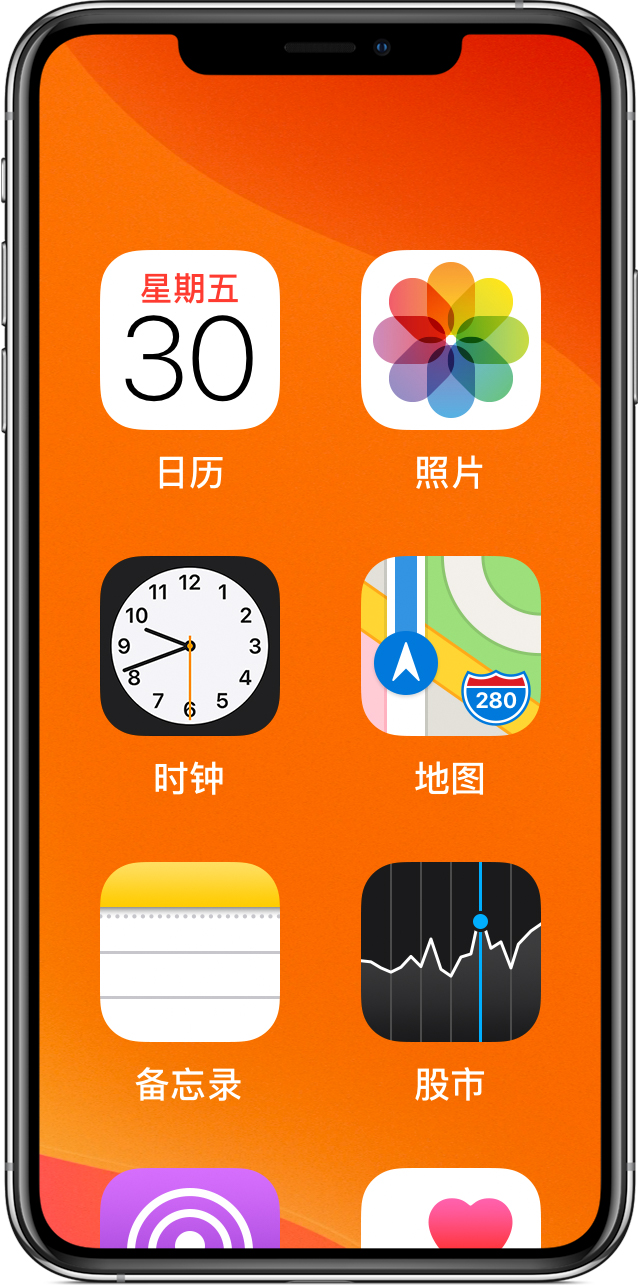
此情况是因为不小心打开 iPhone 的缩放功能导致的。该功能有助于放大屏幕,让用户看得更清楚,但一般情况下我们不常用。
那么如果已经进入被放大的界面,该如何操作?您可以:
1.用三根手指轻点两下屏幕以恢复正常状态,然后进入“设置”-“辅助功能”-“缩放”,将其功能进行关闭。
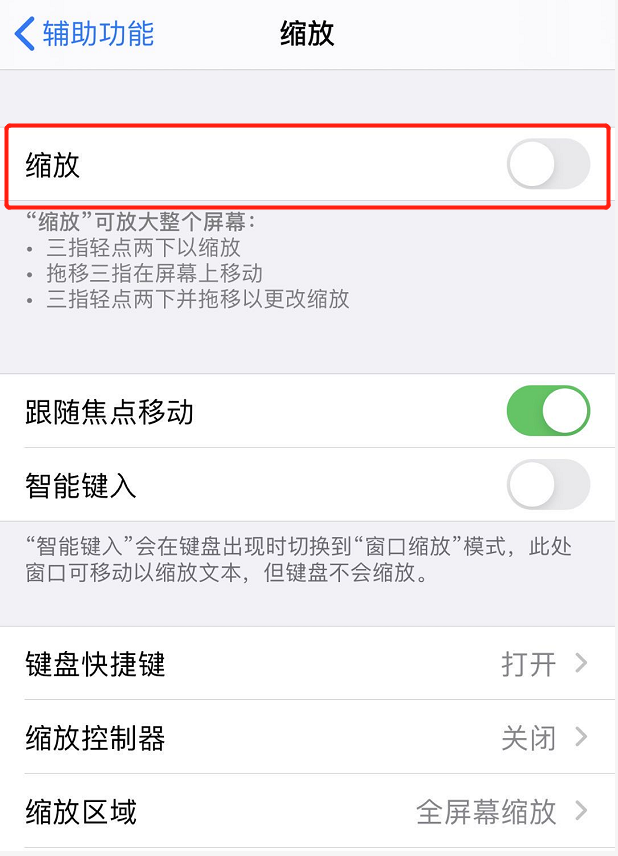
在屏幕被放大的情况下,您还可以使用三根手指在屏幕上拖动以查看内容。如果您不使用该功能,建议在此将其进行关闭,避免后续误操作开启放大屏幕。
2.您还可以使用“访达”或 iTunes 关闭缩放功能:
将您的 iPhone、iPad 或 iPod touch 连接到电脑。
在装有 macOS Catalina 10.15 的 Mac 上,打开“访达”。 在装有 macOS 10.14 或更低版本的 Mac 上或者在 PC 上,打开 iTunes。
当您的设备出现在“访达”或 iTunes 中时请选择它。选择“配置辅助功能”。
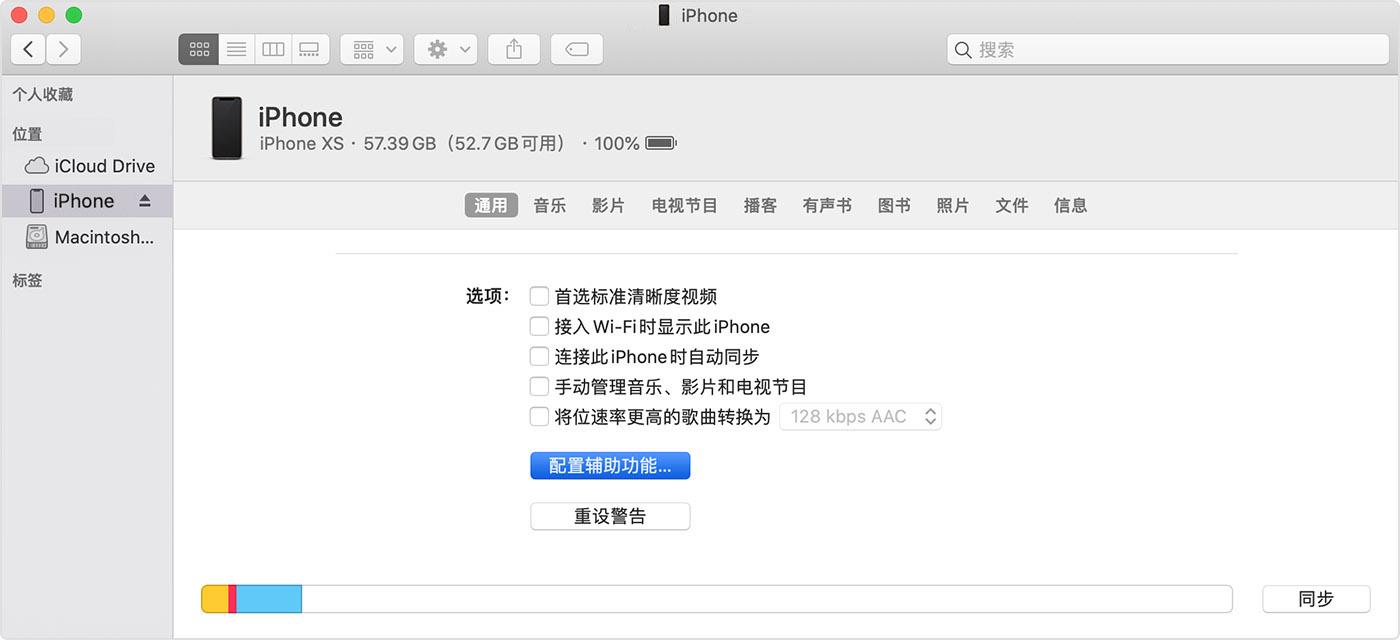
要关闭缩放功能,请取消选中“缩放”复选框,然后点击“好”。
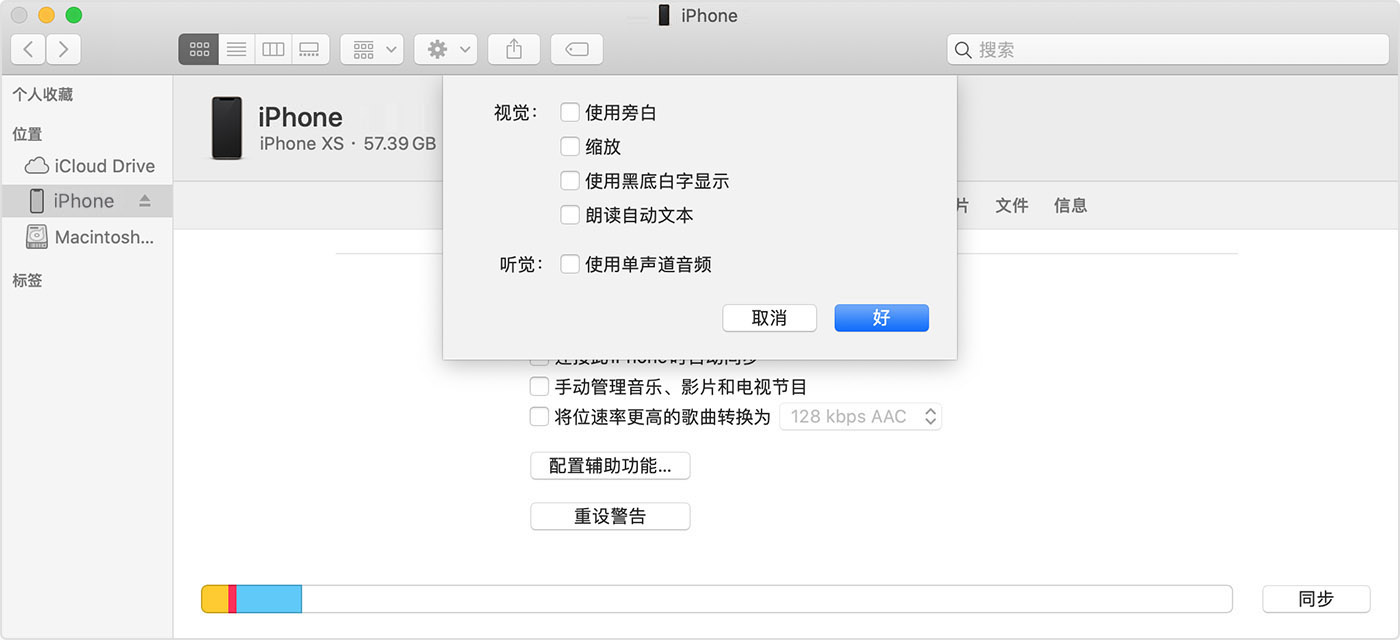
版权声明:本文内容由互联网用户自发贡献,该文观点仅代表作者本人。本站仅提供信息存储空间服务,不拥有所有权,不承担相关法律责任。如发现本站有涉嫌抄袭侵权/违法违规的内容, 请发送邮件至 举报,一经查实,本站将立刻删除。
苹果,手机,屏幕,突然,变大,教你,一招,快速,有,相关攻略








